Imaginez que vous soyez impatient de publier une vidéo présentant un test passionné du dernier gadget, mais que vous constatiez que les vues se font rares. C'est un scénario courant, aussi bien pour les nouveaux venus que pour les créateurs expérimentés, car il est essentiel d'aider les spectateurs à trouver votre vidéo. Optimiser vos tags, descriptions et titres est devenu essentiel pour capter l'attention des spectateurs. Cet article vous guidera pour trouver la réponse à la question « Changer le titre YouTube a-t-il un impact sur le nombre de vues ? »
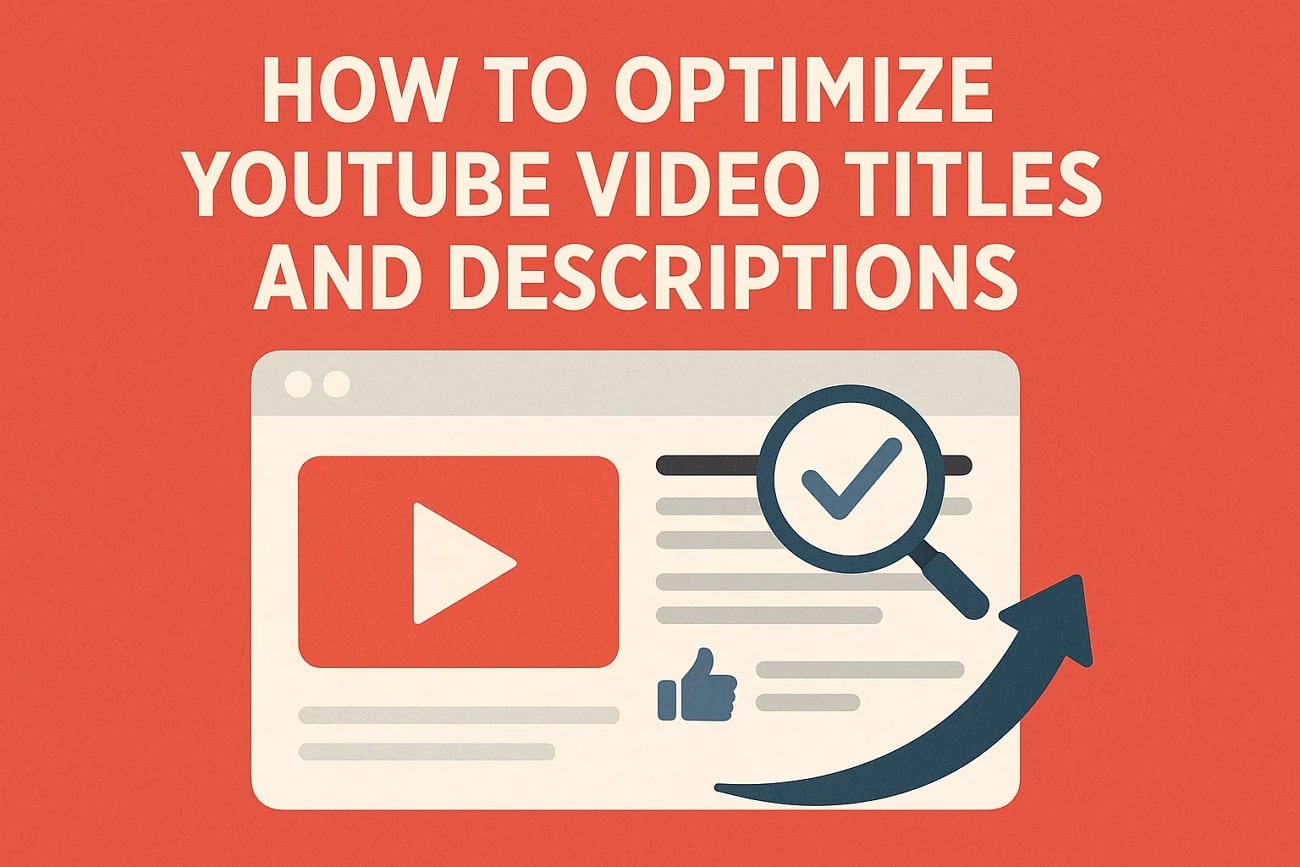
Dans cet article
Partie 1. Que sont les tags YouTube et pourquoi sont-elles si importantes ?
L'optimisation des tags, titres et descriptions YouTube est essentielle pour le nombre de vues des vidéos. Il est essentiel de les identifier, comme expliqué en détail ci-dessous :
🏷️ Les tags YouTube et leur importance
Les tags utilisées dans les vidéos YouTube sont reconnues comme des phrases descriptives ou des mots-clés attribués par les créateurs. Les tags méta YouTube aident l'algorithme à comprendre le contenu des vidéos. Il facilite également la recommandation et la catégorisation des vidéos pour les utilisateurs à la recherche de sujets pertinents. Ces fonctionnalités sont essentielles pour améliorer la visibilité dans les résultats de recherche et corriger les fautes d'orthographe et les synonymes.
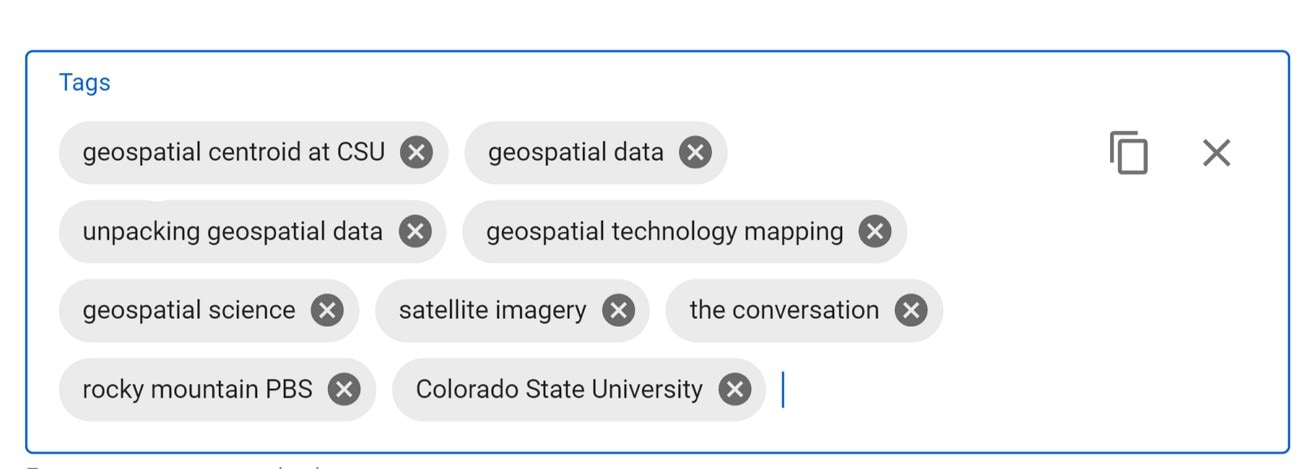
📝 Titres des vidéos YouTube et leur signification
Un titre YouTube est le titre ou le nom de la vidéo, qui constitue le texte principal que les utilisateurs voient dans les résultats de recherche. Les titres sont obligatoires pour les vidéos, car ils influencent directement les choix des utilisateurs. Elles jouent un rôle important dans l'augmentation du taux de clics, la visibilité SEO et la synthèse du contenu.
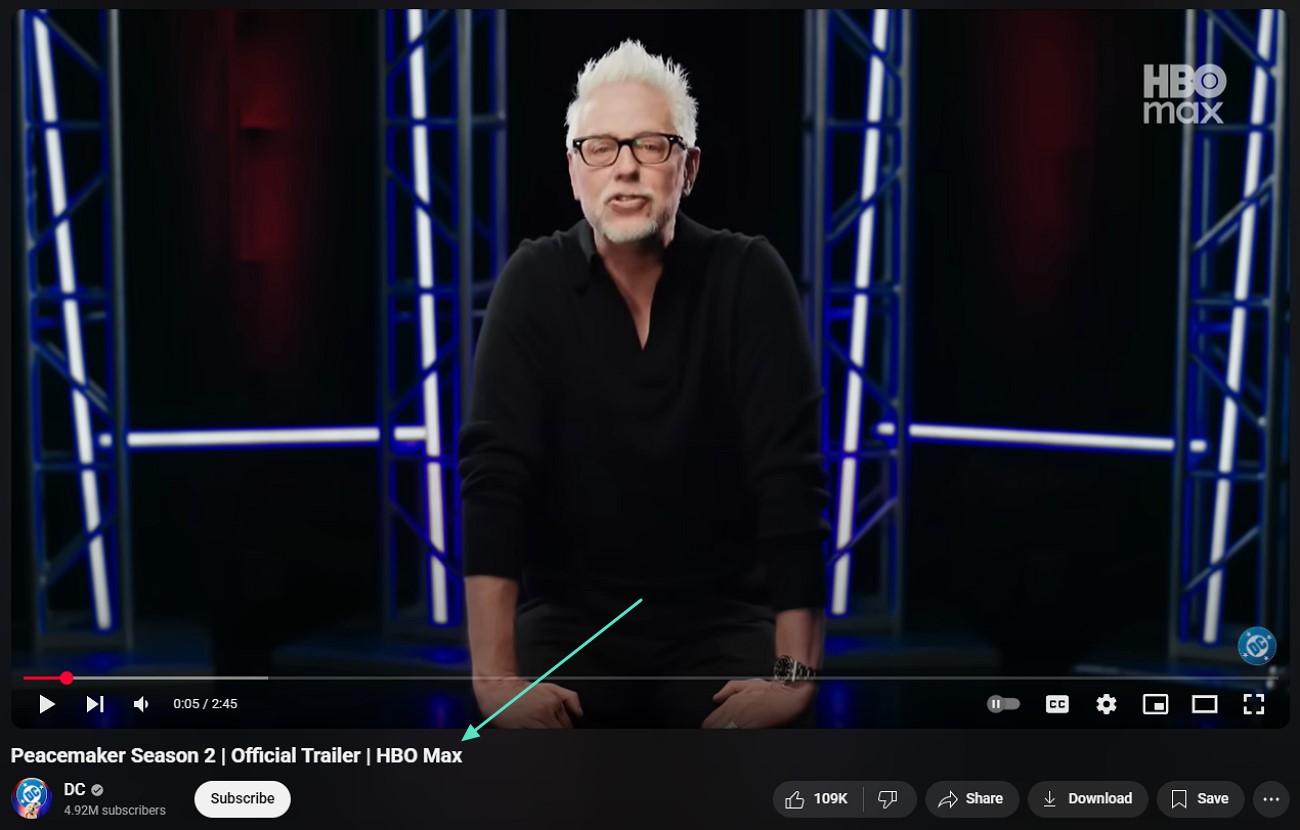
📄 Descriptions des vidéos YouTube et leur importance
La description est le champ de texte détaillé qui vous permet d'ajouter des tags aux vidéos YouTube. Elle explique leur contenu, notamment les chapitres pertinents, les liens et les appels à l'action. Ces informations permettent à l'algorithme de YouTube de classer toutes les vidéos à des fins de découverte et de recherche. Les descriptions YouTube incluent des suggestions d'étapes suivantes, peuvent améliorer le référencement et encourager l'engagement.
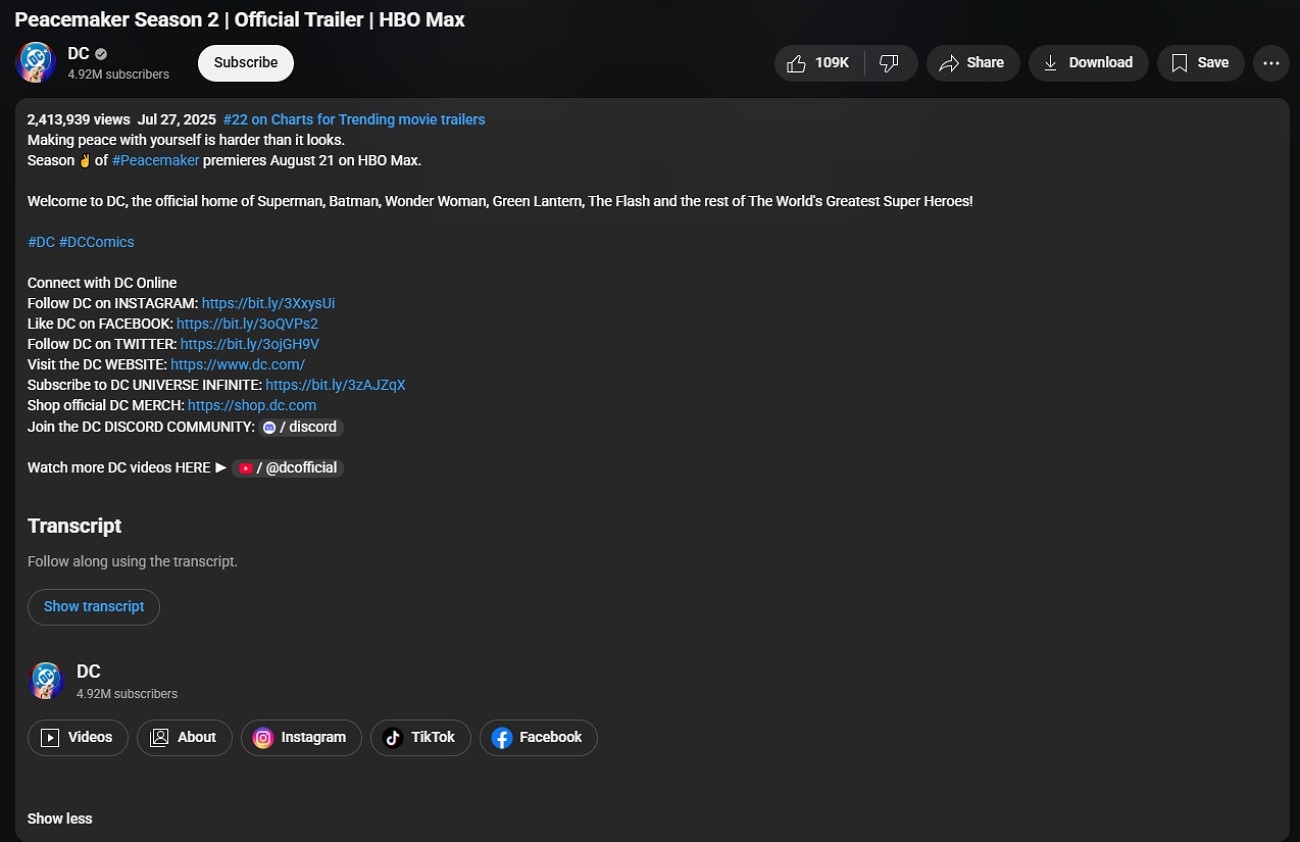
Partie 2. Techniques pour ajouter différents types de tags YouTube
Que vous preniez en compte les variations orthographiques ou que vous cibliez un hashtag, il est essentiel d'ajouter le bon type de tags à votre vidéo. Vous trouverez ci-dessous une explication des méthodes de création de tags sur YouTube pour augmenter le nombre de vues, ainsi que de leur application :
1. Tags principaux et secondaires
Ces tags de mots clés standard servent à représenter le sujet principal de votre vidéo, ainsi que les sous-thèmes pertinents. Dans YouTube Studio, vous pouvez mettre en ligne votre vidéo et saisir vos mots-clés ou expressions, en les séparant par des virgules ou en appuyant sur « Entrée ». Vous pouvez utiliser votre mot-clé de montage vidéo ou ajouter des mots-clés mixtes pour élargir votre audience.
2. Tags de type hashtag
L'utilisation de hashtags dans vos vidéos permet de les regrouper avec du contenu connexe et de les faire apparaître sur des pages de résultats dédiées. Il vous suffit de saisir « # » suivi de votre mot-clé standard, et YouTube le convertira en lien cliquable. Les trois premiers hashtags mentionnés dans votre description apparaîtront sur la page de lecture, au-dessus de votre vidéo. Seuls les hashtags très pertinents sur YouTube peuvent être utilisés pour augmenter le nombre de vues et éviter d'induire les spectateurs en erreur.
3. Tags de synonymes, de fautes d'orthographe et de variantes
Couvrir les termes alternatifs et les fautes d'orthographe courantes augmente les chances de visibilité sur les moteurs de recherche. Lors du montage de votre vidéo, saisissez les synonymes dans des tags méta distinctes sur YouTube afin de couvrir un plus large éventail de requêtes de recherche.
4. Tags de niche
Une stratégie équilibrée largement utilisée consiste à utiliser des tags de niche pour toucher un large public. Après avoir ajouté votre mot-clé standard, vous pouvez inclure des catégories plus larges pour classer vos vidéos. L'ajout de tags de niche plus descriptives permet aux utilisateurs de s'adapter au sujet précis de la vidéo.
5. Outils de génération de tags
Les outils de génération de tags permettent d'ajouter plusieurs tags pertinentes à vos vidéos, accélérant ainsi le processus d'atteinte d'un public plus large. Vous pouvez saisir le titre de la vidéo dans un outil de génération de tags pour obtenir des suggestions optimisées. Copiez ensuite les tags méta YouTube générées pour les utiliser dans vos vidéos.
Partie 3. Comment ajouter des tags et des titres YouTube à des vidéos existantes et publiées
Après la publication de votre vidéo YouTube, vous constaterez peut-être qu'il est possible d'améliorer son attrait en termes de tags, de titres et de descriptions. Heureusement, YouTube permet aux créateurs de modifier facilement leurs mots-clés de montage vidéo. Optimiser les tags méta YouTube peut améliorer considérablement votre classement et vos taux de clics. Il existe deux façons de les mettre à jour avec YouTube Studio.
Méthode 1 : Ajouter des tags, des titres et des descriptions YouTube aux nouvelles vidéos
Améliorer la visibilité de vos vidéos repose sur les descriptions, les tags et les titres lors de la mise en ligne. Vous trouverez ci-dessous un guide détaillé pour ajouter ces éléments via YouTube :
Étape 1. Accédez à la page principale de YouTube, sélectionnez « Créer » en haut à droite, cliquez sur « Importer une vidéo » dans le menu déroulant, puis cliquez sur l'onglet « Sélectionner » pour importer votre vidéo.
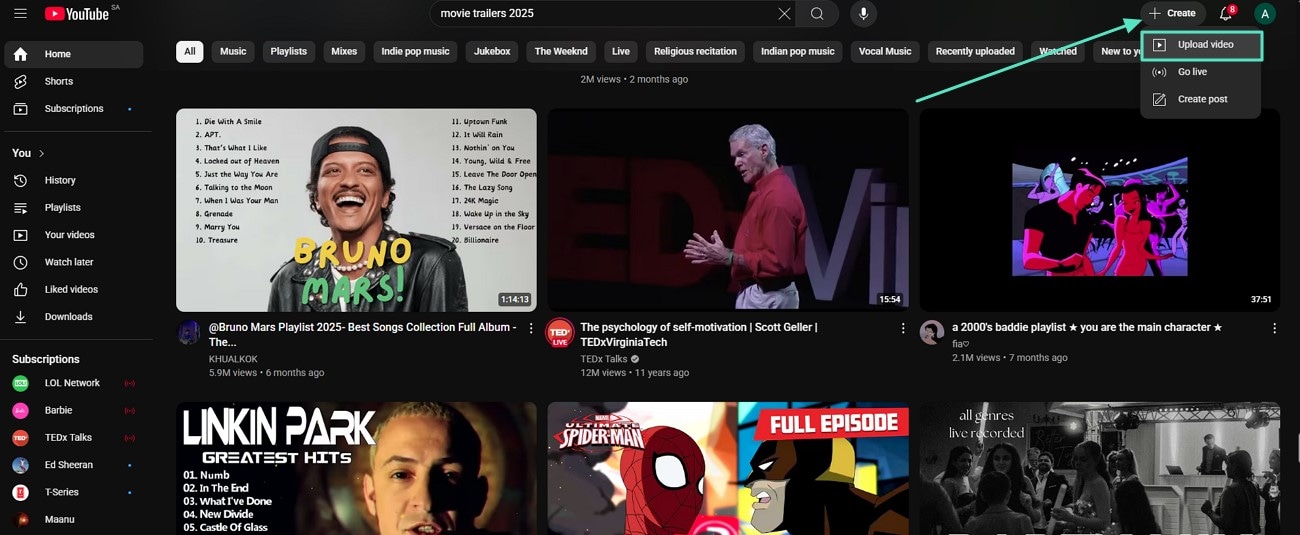
Étape 2. Ajoutez ensuite des tags méta YouTube dans le champ « Titre » et rédigez une « Description » dans la section « Détails ». Ensuite, faites défiler la page pour sélectionner si la vidéo téléchargée est accessible aux enfants, puis cliquez sur « Suivant ».
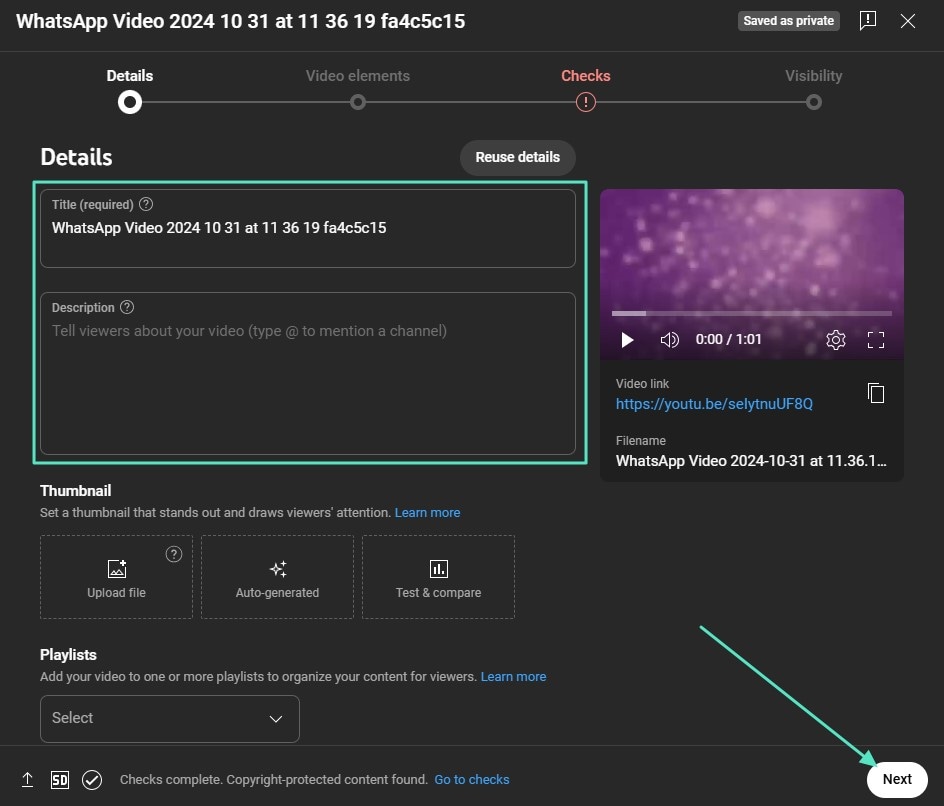
Étape 3. Après les sections « Éléments vidéo » et « Vérification des droits d'auteur », dans la section « Visibilité », cliquez sur « Public » puis sur « Publier » pour télécharger la vidéo YouTube avec les tags et une description précise.
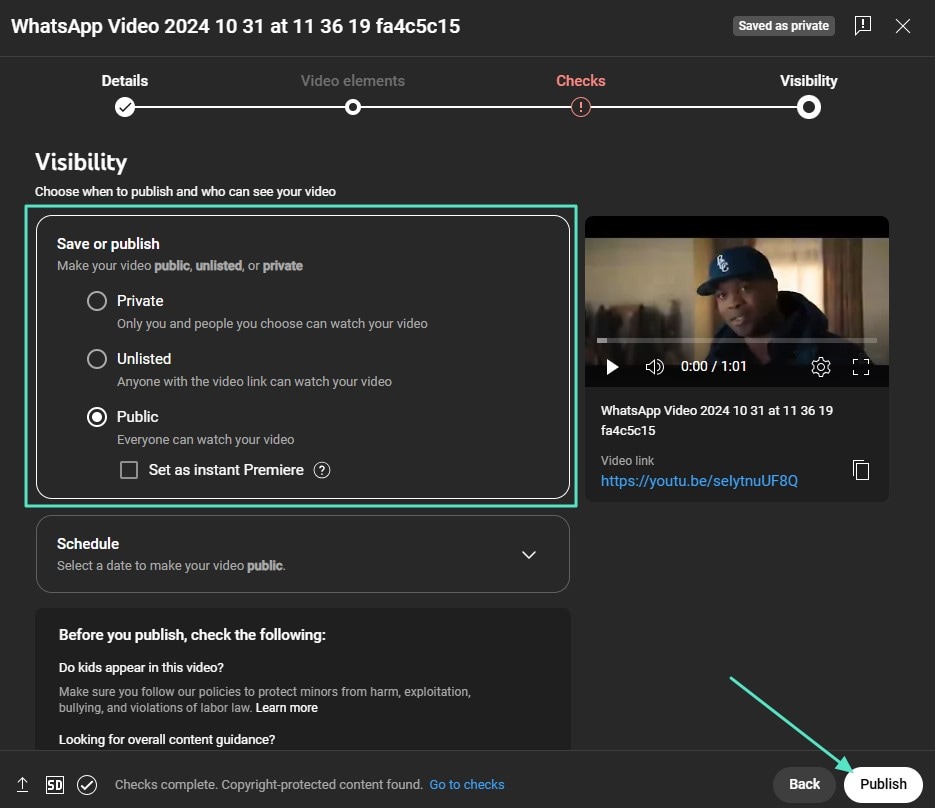
Méthode 2. Comment ajouter des tags, des titres et des descriptions YouTube aux vidéos publiées
Vous Vous avez peut-être déjà publié votre vidéo sur YouTube et réalisé plus tard que vous pouviez améliorer sa visibilité et sa pertinence. Dans ce cas, YouTube Studio propose des méthodes pour mettre à jour les descriptions et les tags des vidéos, comme indiqué ci-dessous :
Étape 1. Lancez YouTube Studio sur votre appareil pour ajouterdes tagsàvotrevidéo YouTubeet l'associer à votre compte Google. Sélectionnez « Contenu » dans le panneau de droite, puis cliquez sur l'icône « Détails » pour passer à l'étape suivante.

Étape 2. Saisissez les informations mises à jour dans la zone de texte « Description » et cliquez sur « Enregistrer » en haut à droite pour modifier la description de la vidéo.
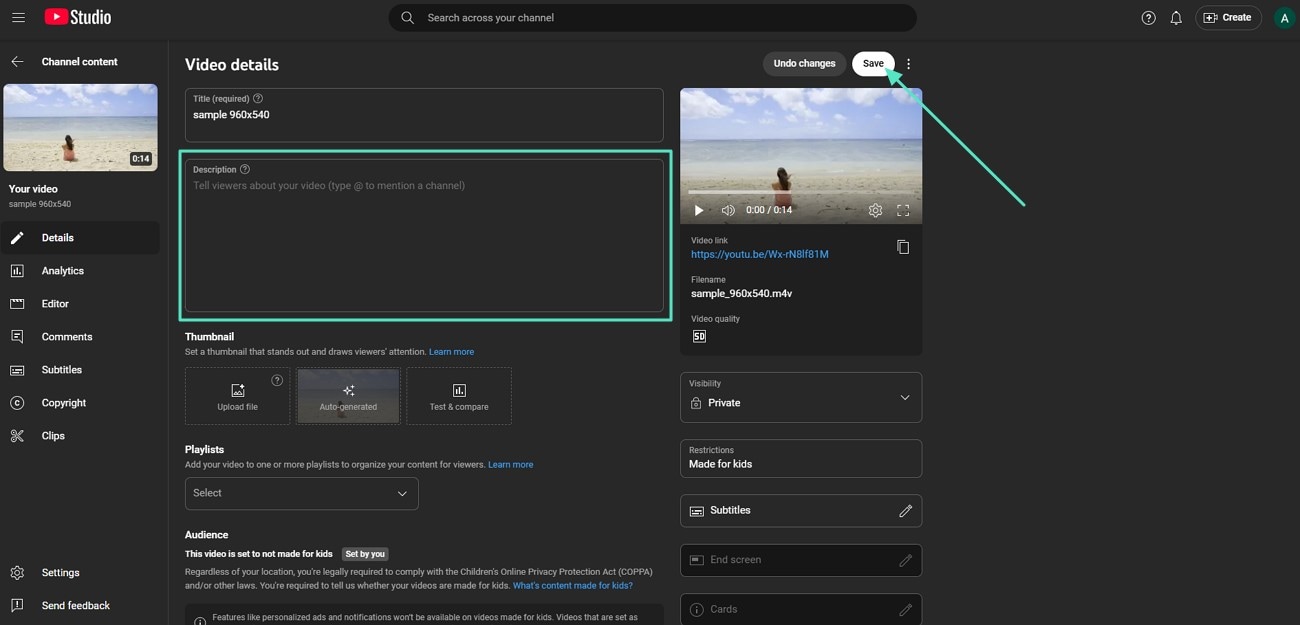
Partie 4. Conseils pour améliorer les tags, les titres et les descriptions YouTube
Que vous ajoutiez des titres et des tags ou que vous rédigiez des descriptions pour vos vidéos, vous devez apprendre à baliser vos vidéos YouTube pour augmenter votre nombre de vues. Voici quelques conseils essentiels détaillés pour améliorer votre classement :
- Choisir des tags pertinents : Commencez par sélectionner des tags spécifiques qui reflètent fidèlement le contenu de votre vidéo afin d'éviter les termes génériques. Utilisez des mots-clés qui vous aideront à apparaître naturellement dans la barre de recherche.
- Mélanger des tags générales et de niche : Vous pouvez combiner des tags, telles que des tags détaillés et des tags de catégorie de haut niveau, pour aider l'algorithme à comprendre le thème de la vidéo.
- Prioriser les tags importants : Les premier tags peuvent facilement attirer l'attention des spectateurs, faisant de votre mot-clé de montage vidéo cible principal le tout premier tag.
- Éviter la surcharge : Utiliser trop de tags et de titres peut perturber l'algorithme et nuire aux performances.
- Ajouter des CTA clairs et des descriptions détaillées : Guidez vos spectateurs en leur proposant une navigation simple et en rédigeant une description unique et conversationnelle qui résume votre vidéo.
Partie bonus. Utiliser Filmora pour améliorer le contenu YouTube
Imaginez que vous vous apprêtiez à lancer un vlog dynamique ou une vidéo de jeu vidéo rythmée, et que vous souhaitiez convertir vos images brutes en vidéos visuellement époustouflantes. Bien que YouTube Studio offre une solution idéale pour ajouter des tags méta YouTube, un outil avancé reste nécessaire pour améliorer le rendu visuel de vos vidéos. Par conséquent, Filmora est la meilleure option, car il offre une suite d'outils intelligents.
Grâce à son interface intuitive, cette plateforme permet la conversion audio-vidéo, vous permettant de transformer des segments de votre podcast en publications visuellement attrayantes. De même, les bibliothèques de modèles peuvent aider vos vidéos à optimiser leurs performances sur YouTube. Filmora propose différentes méthodes, sur ordinateur et mobile, pour améliorer vos vidéos et vous aider à atteindre un public plus large.
Améliorer le contenu YouTube avec Filmora sur ordinateur
Pour optimiser vos vidéos avec le balisage méta YouTube et leur donner une qualité digne d'un studio, Filmora propose une collection complète d'outils d'IA avancés. Un guide complet sur l'utilisation de Filmora avec différentes méthodes est présenté ci-dessous :
Méthode 1 : Utilisation de l'outil Texte en vidéo dans Filmora
Transformer des scripts ou des invites textuelles en vidéos dynamiques est un processus rapide grâce à l'outil Outil de conversion de texte en vidéo. Une feuille de route détaillée avec une navigation claire est présentée ci-dessous :
- Étape 1. Accédez à l'interface principale de Filmora pour convertir du texte en vidéo. Accédez à la page d'accueil de Filmora et cliquez sur le bouton « Conversion de texte en vidéo » pour continuer.
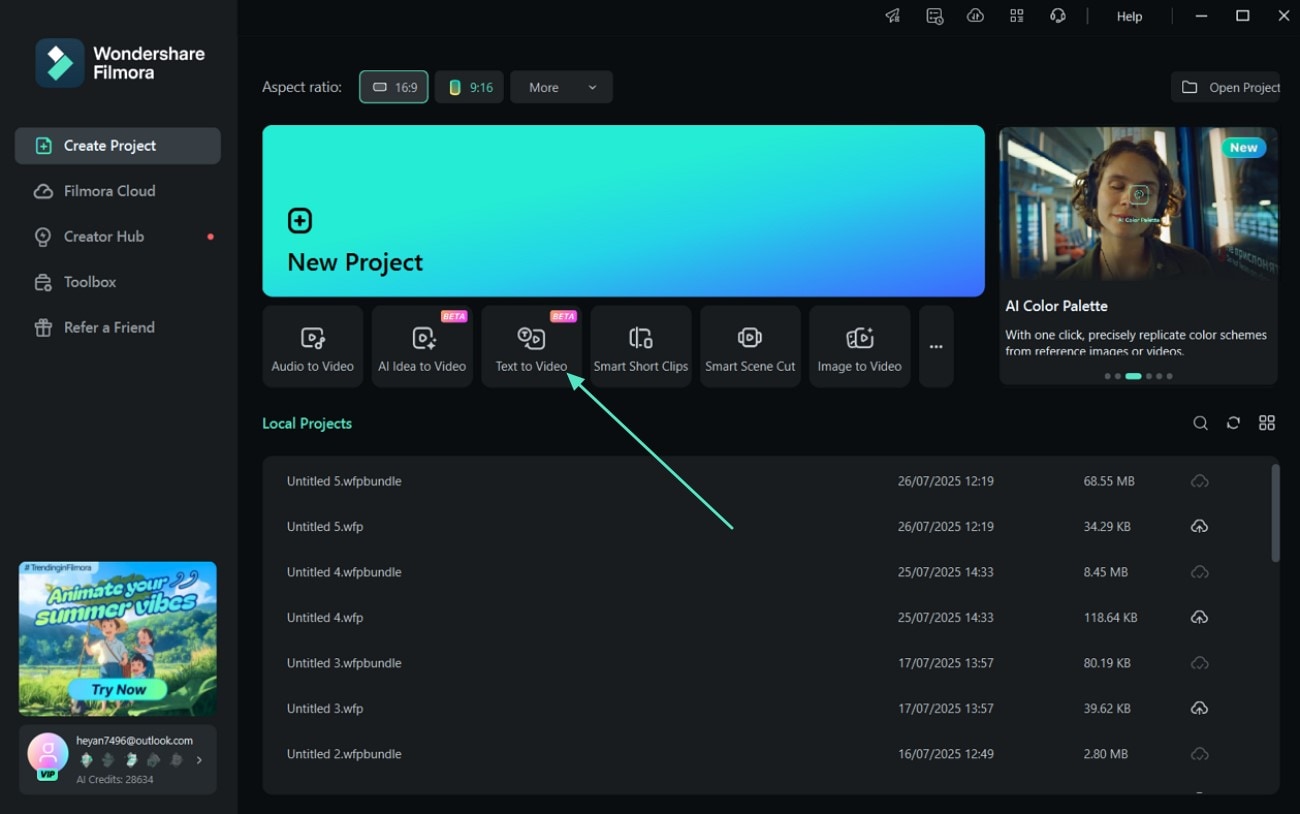
- Étape 2. Rédigez une invite détaillée pour générer la vidéo. Saisissez une invite descriptive dans la zone de texte pour générer une vidéo et ouvrez le menu déroulant en haut de l'interface d'édition pour sélectionner un modèle. Après avoir cliqué sur le bouton « Générer », faites glisser la vidéo générée par l'IA vers la chronologie d'édition ci-dessous.
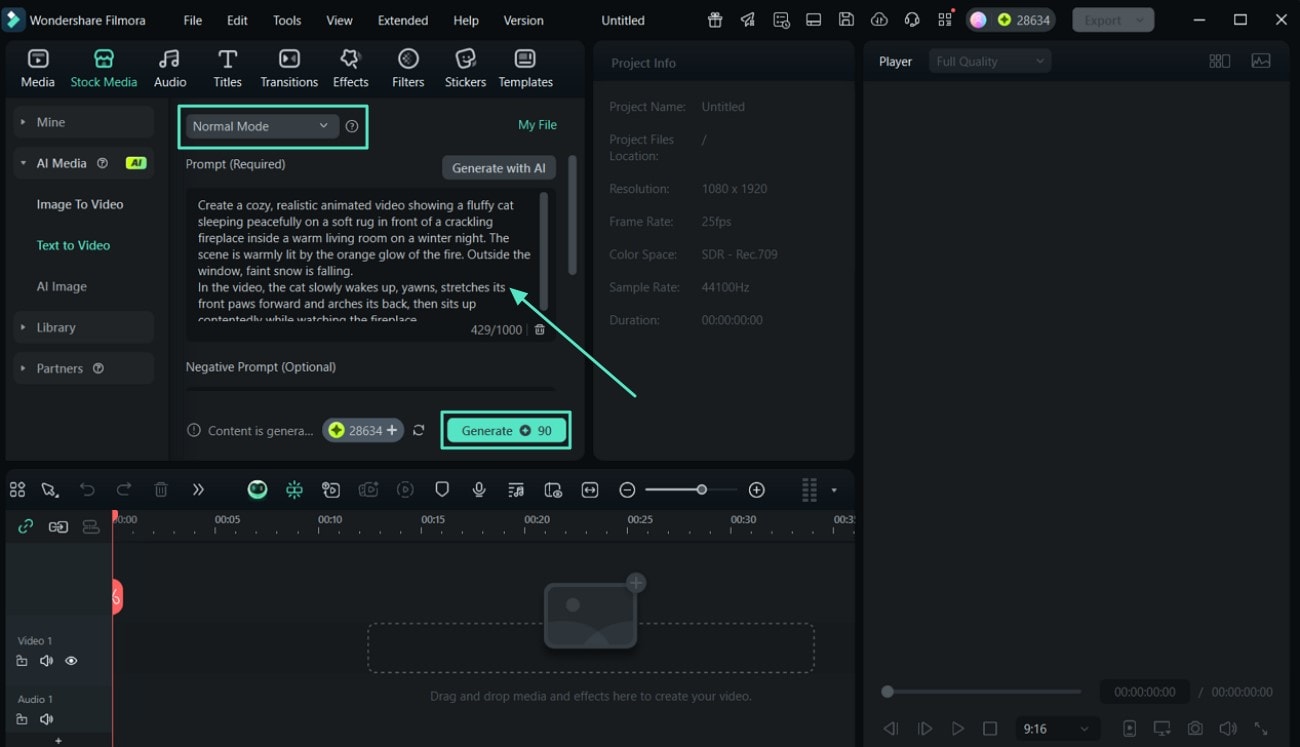
- Étape 3. Cliquez sur la chronologie et sélectionnez la section Vidéo. Cliquez ensuite sur la chronologie d'édition et accédez à la section « Vidéo » à droite de l'écran. Sélectionnez « Outils IA » sous l'onglet « Vidéo », puis faites défiler vers le bas pour activer « Découpe intelligente » afin d'isoler l'objet de la vidéo.
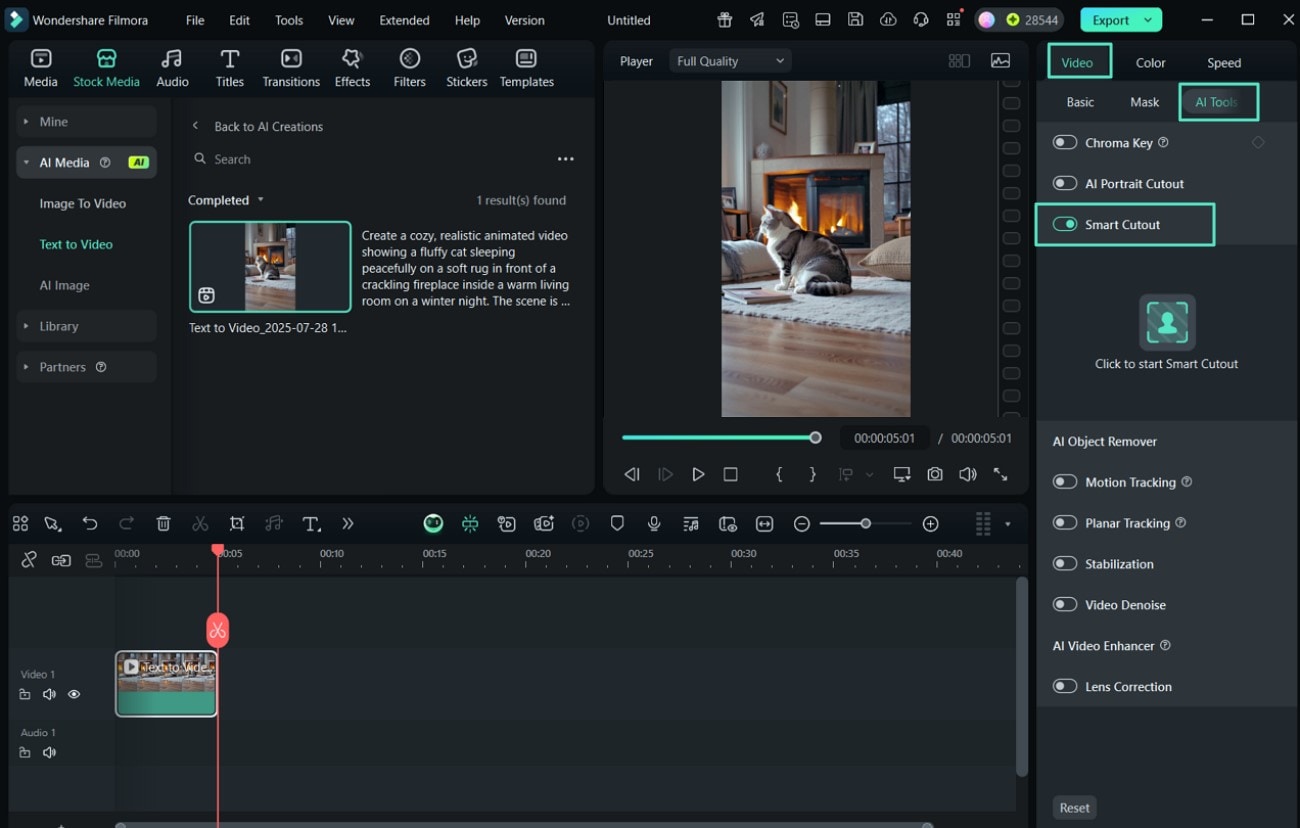
- Étape 4. Ajoutez des transitions pour améliorer votre vidéo. Ensuite, accédez à la barre d'outils supérieure de l'interface de montage et sélectionnez « Transitions » sur le côté gauche. Faites-les glisser sur la timeline pour les appliquer et les prévisualiser avant d'appuyer sur le bouton « Exporter » en haut à droite.
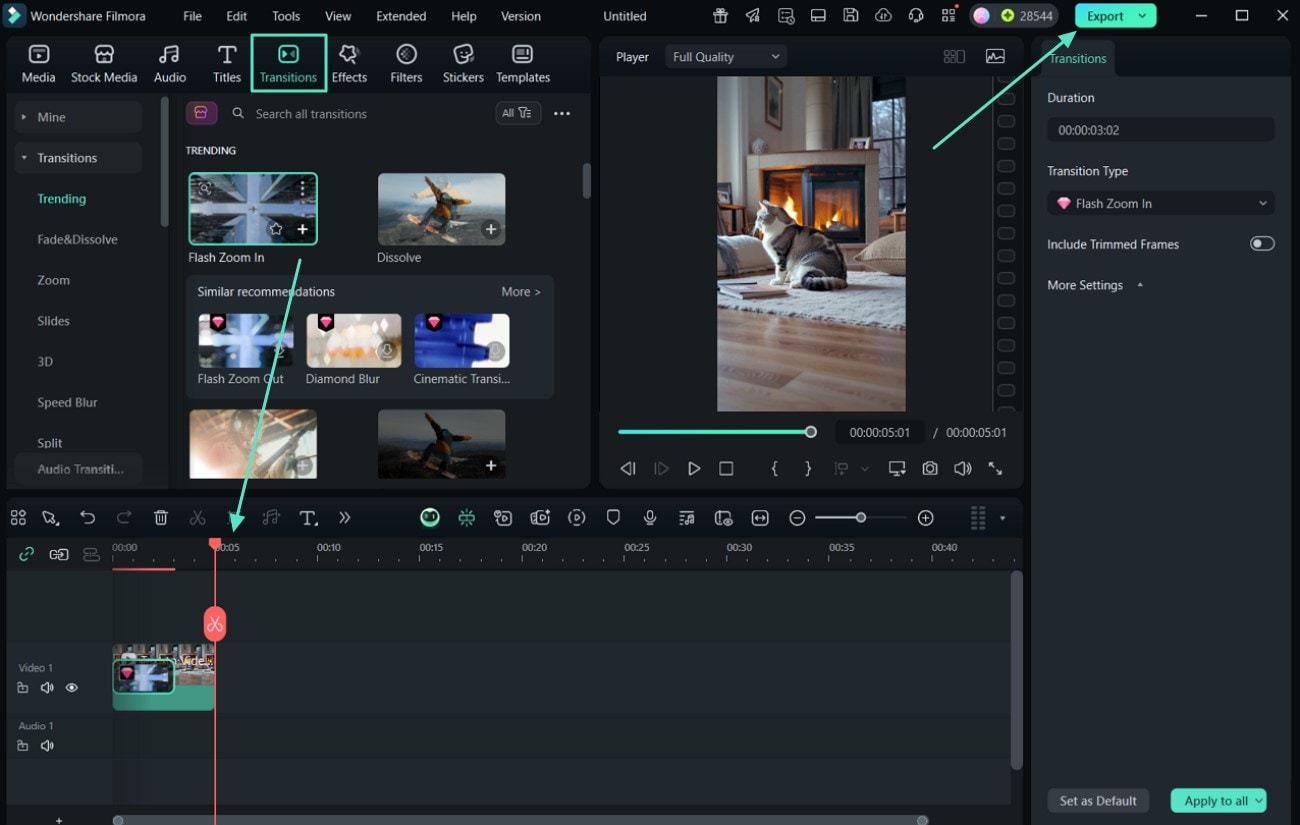
Veuillez vous référer à la vidéo ci-dessous illustrant l'effet d'exportation.
Méthode 2. Créer des clips vidéo intelligents grâce à l'IA Idea to Video de Filmora
Vous pouvez également transformer rapidement vos idées ou scripts en courtes vidéos YouTube soignées et partageables, avec des méta-tags, dans Filmora. Un guide étape par étape pour utiliser l'outil AI Idea-to-Video de Filmora est présenté brièvement ci-dessous :
- Étape 1. Accédez à la page d'accueil de l'outil et sélectionnez AI Idea-to-Video. Accédez à l'interface principale de Filmora et choisissez l'onglet « AI Idea-to-Video » sous l'option « Nouveau projet ».
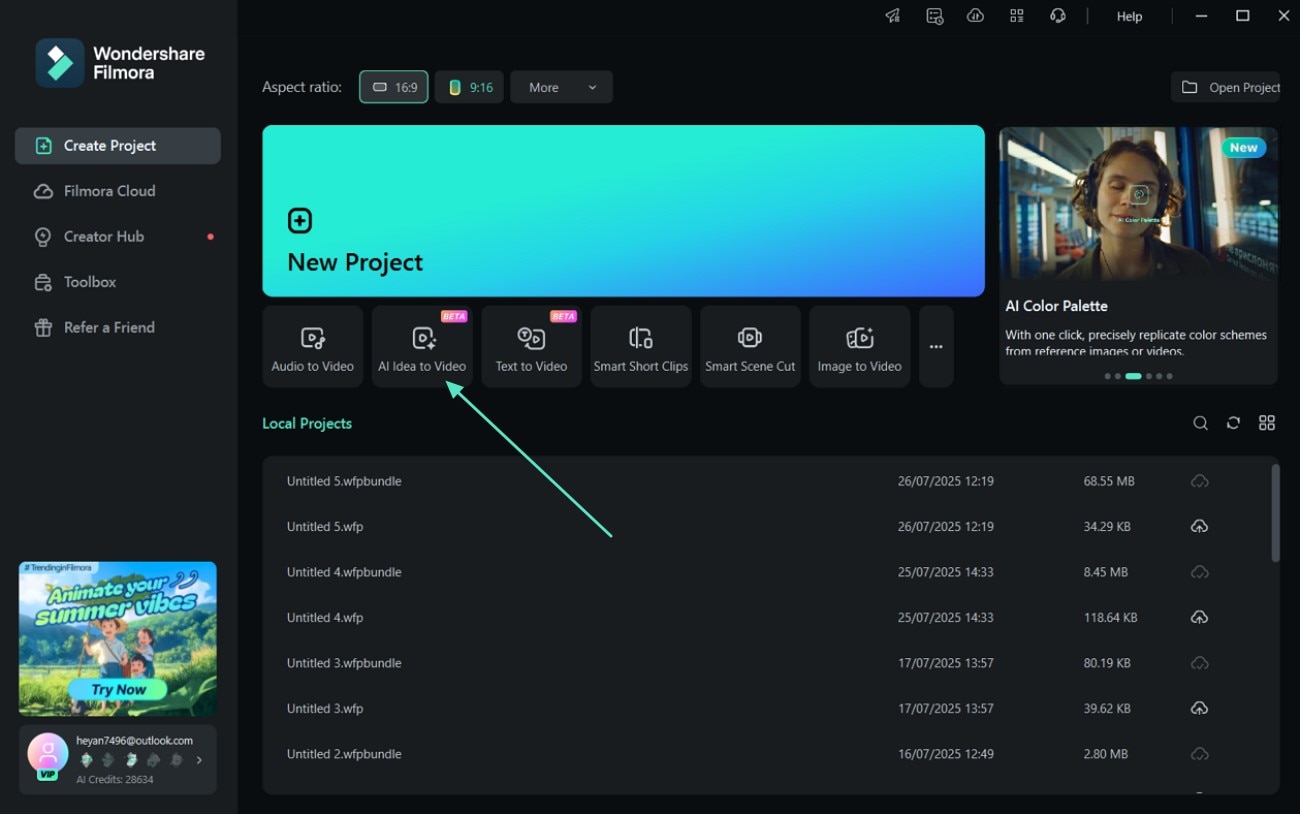
- Étape 2 : Formulez une invite et ajustez les paramètres. Ensuite, rédigez une invite détaillée dans la zone « Texte » et ouvrez le menu déroulant « Durée de la vidéo » sous la zone de texte pour ajuster la durée du clip court intelligent. Choisissez ensuite la langue et le style vidéo depuis la même interface, puis cliquez sur le bouton « Générer un script IA » ci-dessous.
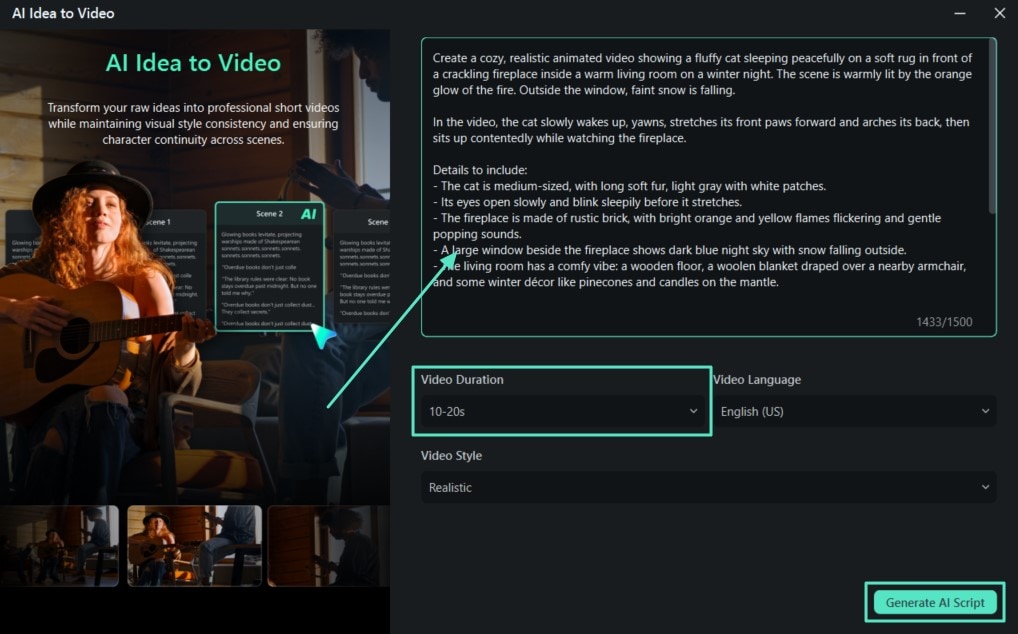
- Étape 3. Sélectionnez votre exemple de scène préféré et importez l'image. Ensuite, choisissez votre scène préférée parmi les exemples générés par l'IA et accédez à la section « Image vers vidéo » pour importer votre image. Faites ensuite défiler la page vers le bas pour générer le personnage à l'aide de l'IA ou importer l'image de votre choix. Appuyez ensuite sur le bouton « Générer » pour appliquer les informations saisies dans la fenêtre d'édition.
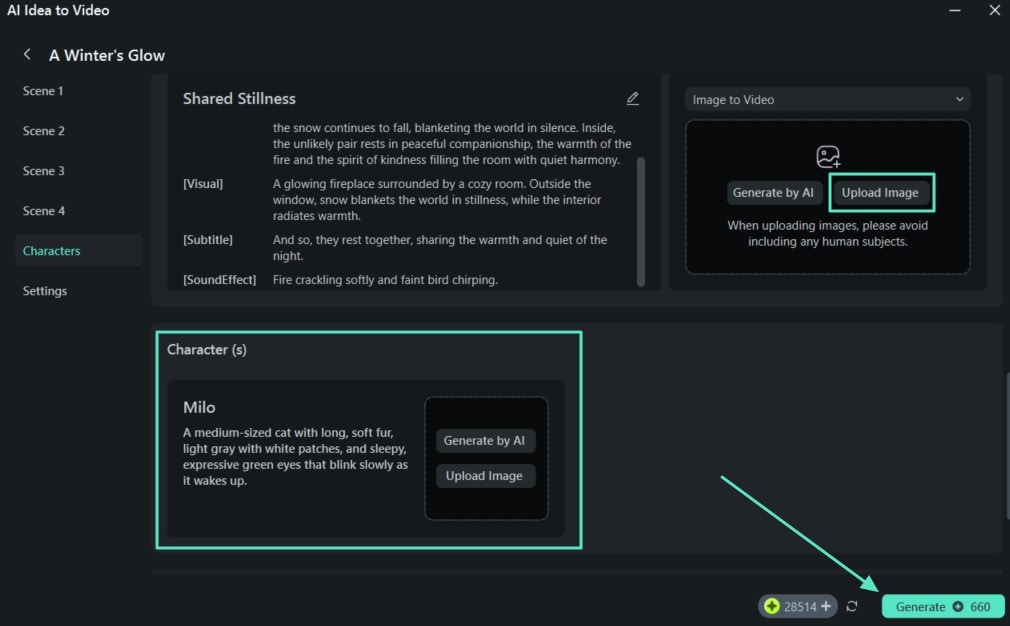
- Étape 4. Ajoutez des filtres à votre clip vidéo généré par l'IA. Accédez à la barre d'outils principale en haut et sélectionnez l'option « Filtres » pour choisir le modèle souhaité dans la bibliothèque prédéfinie. Faites-le glisser sur la timeline en dessous et prévisualisez la vidéo dans la fenêtre définie avant de cliquer sur le bouton « Exporter ».
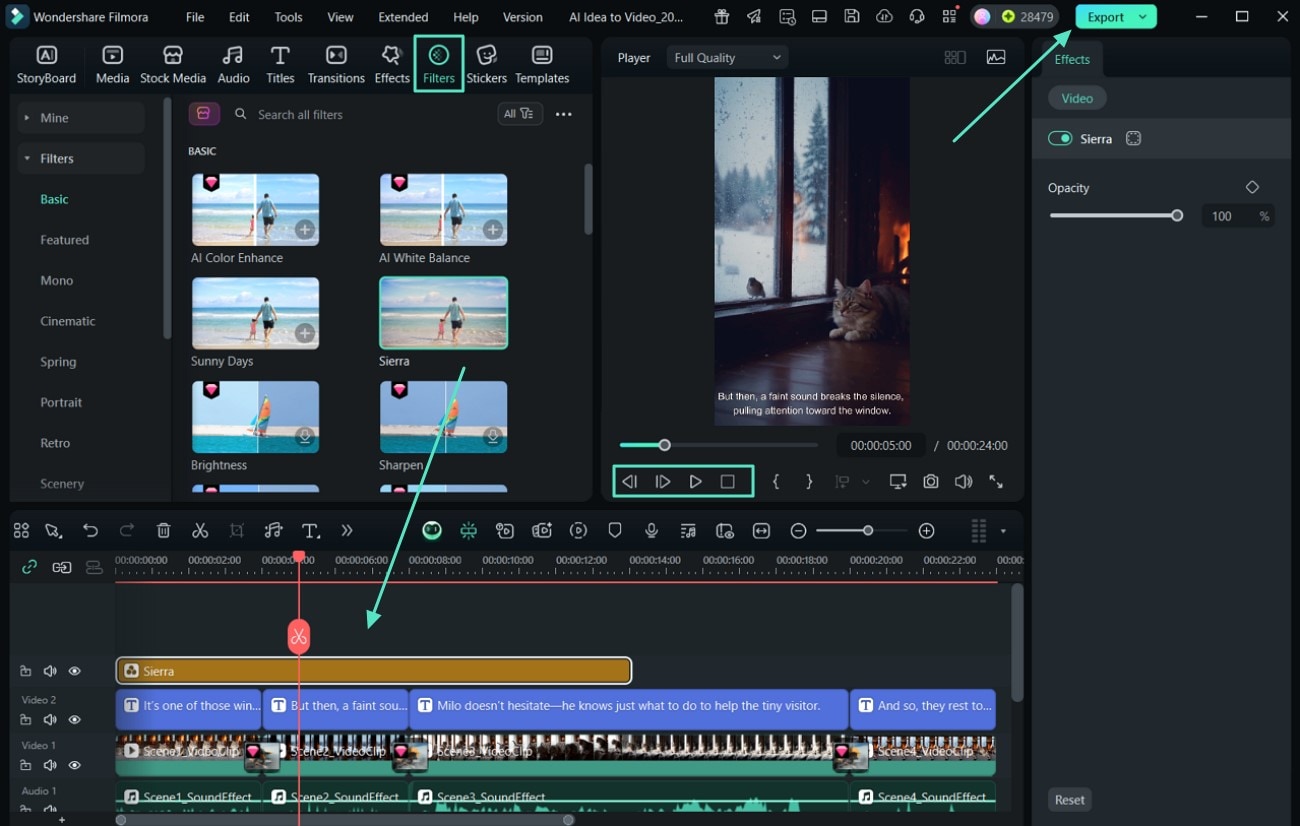
- Étape 5. Sélectionnez « Clips courts intelligents » dans l'interface principale. Si vous souhaitez convertir la vidéo générée par l'IA en une courte vidéo YouTube, accédez à l'interface principale de Filmora et cliquez sur l'option « Clips courts intelligents » pour l'importer. Dans le panneau de droite, choisissez « Langue », faites défiler la page vers le bas pour sélectionner le modèle souhaité et appuyez sur le bouton « Générer ».
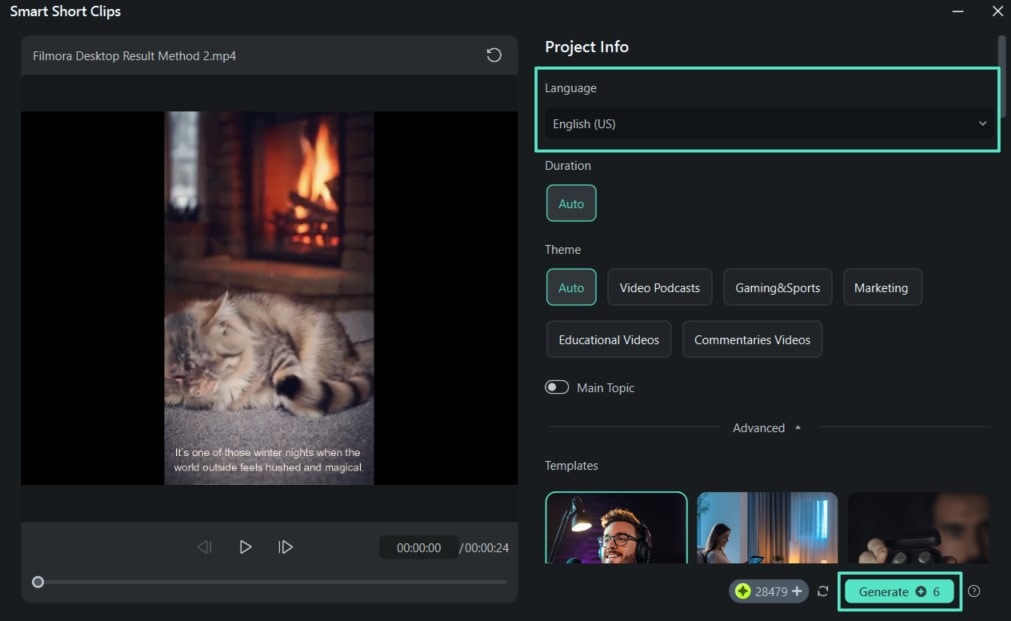
- Étape 6. Modifiez les paramètres dans la fenêtre d'exportation. Des extraits vidéo seront générés à partir de votre vidéo et pourront être enregistrés grâce au bouton « Exporter ».
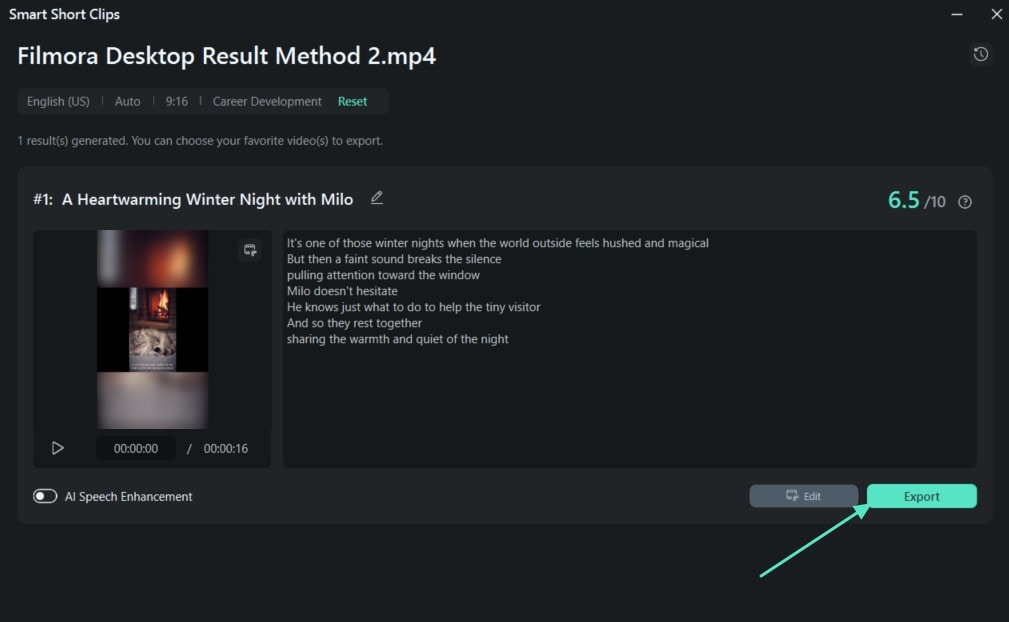
La vidéo ci-dessous illustre l'effet d'exportation ; veuillez la visionner.
Créer des vidéos visuellement époustouflantes avec l'application Filmora
Si vous souhaitez créer des vidéos visuellement époustouflantes avec des tags méta YouTube ajoutées sur votre smartphone, l'application Filmora (iOS/Android) offre une combinaison d'outils avancés avec sa bibliothèque intégrée et ses bandes sonores IA. Vous pouvez également améliorer vos clips avec le suivi de mouvement, des filtres cinématiques et des superpositions de texte. Voici les méthodes les plus couramment utilisées avec l'application Filmora :
Méthode 1. Création d'images en vidéo – Veo 3
Convertir des images statiques inoubliables en clips vidéo dynamiques et synchronisés avec le son est simplifié grâce à la technologie Image-to-Video de l'application Filmora. Cette fonctionnalité permet aux créateurs de contenu de créer des vidéos, idéalement destinées à être publiées sur YouTube, de la manière suivante :
- Étape 1. Lancez l'application Filmora sur votre smartphone. Installez d'abord l'application Filmora sur votre téléphone pour accéder à son interface principale. Choisissez l'option « Image vers vidéo » en haut de l'écran, sélectionnez un modèle en cliquant sur « Plus de modèles », puis appuyez sur « Générer » en bas pour importer une image.
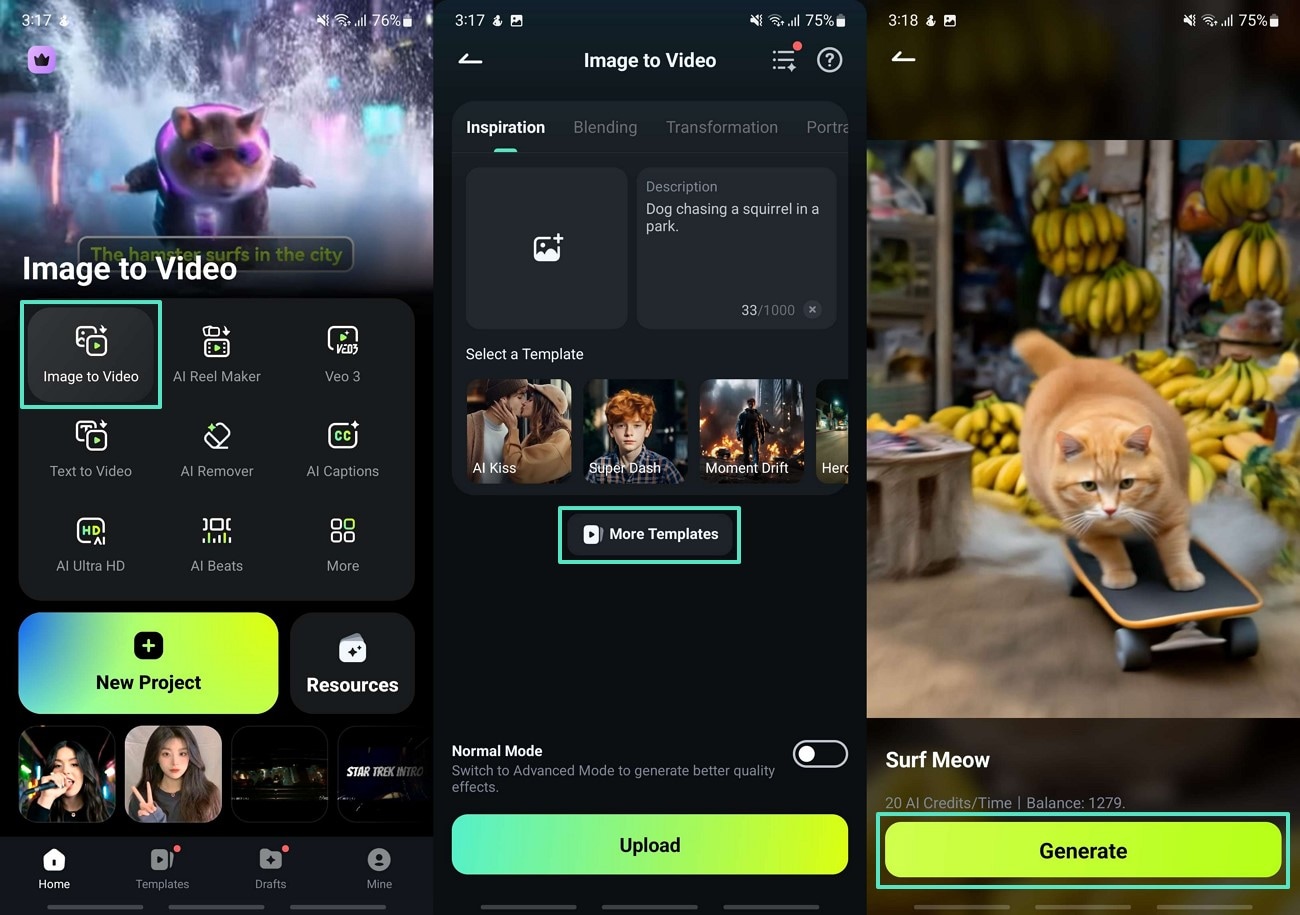
- Étape 2 : Modifier le clip vidéo généré par l'IA. Après avoir prévisualisé le clip vidéo, cliquez sur le bouton « Modifier » en bas. Appuyez ensuite sur la timeline de montage pour recadrer la vidéo, puis sur le bouton « Audio » dans la barre d'outils. Choisissez l'onglet « Musique » approprié pour sélectionner votre chanson préférée dans la bibliothèque disponible.
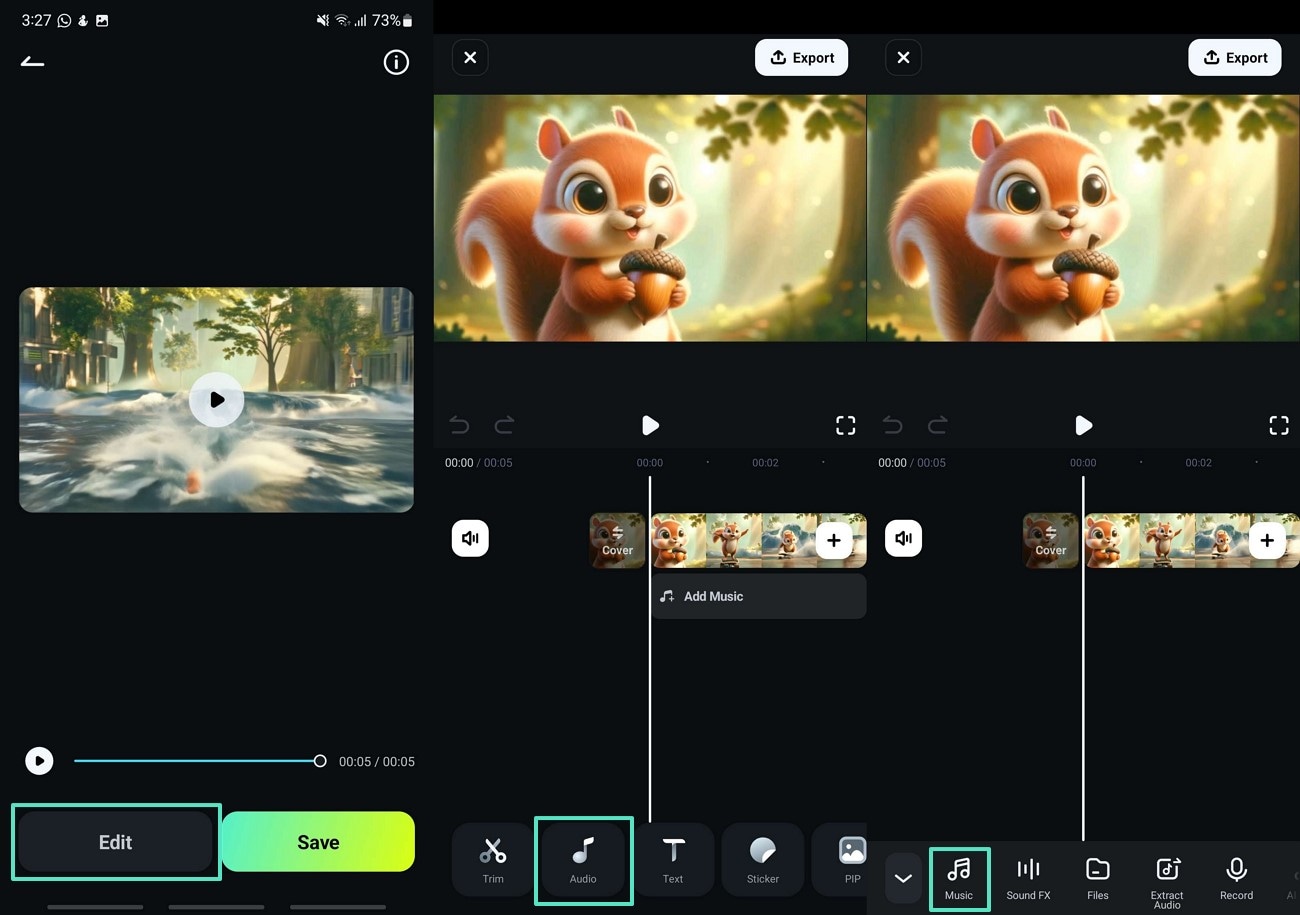
- Étape 3 : Ajouter de la musique et exporter la vidéo générée par l'IA. Cliquez ensuite sur l'icône « + » pour l'ajouter à votre vidéo, puis sur l'option « Exporter » en haut pour définir la résolution vidéo, puis appuyez sur « Exporter ».
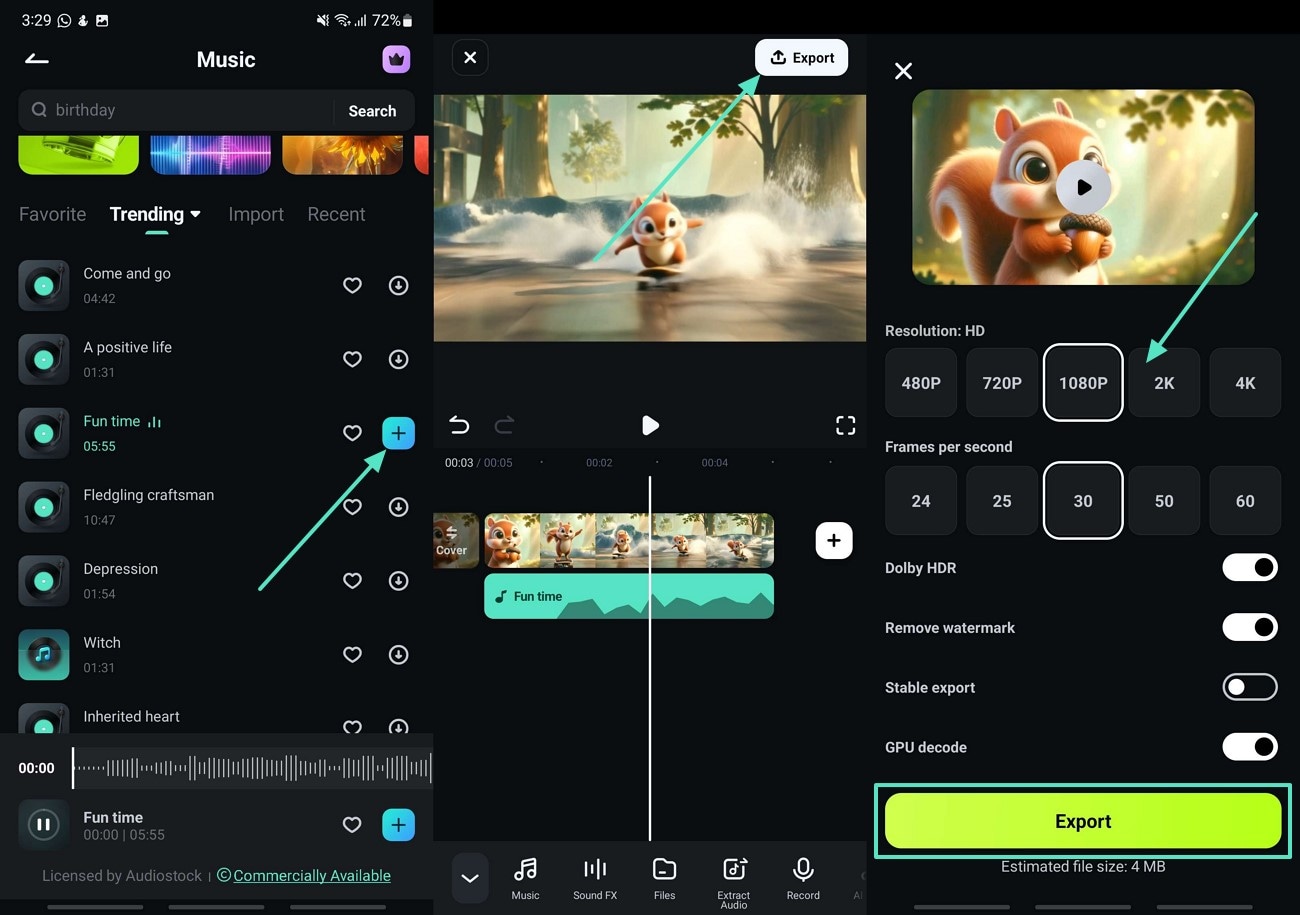
Voici une vidéo illustrant l'effet d'exportation : Jetez-y un œil.
Méthode 2. Créer des bobines IA à partir de longues vidéos
Vous pouvez également transformer votre vidéo exportée en une bobine IA dynamique, avec des visuels époustouflants et des tas méta YouTube. L'application Filmora permet d'améliorer et de réutiliser des bobines courtes et prestigieuses. Le guide détaillé étape par étape pour créer des bobines est présenté ci-dessous :
- Étape 1. Accédez à l'application Filmora pour les bobines IA. Lancez le processus en sélectionnant l'option « Créateur de bobines IA » sur la page d'accueil de l'application et importez votre vidéo.
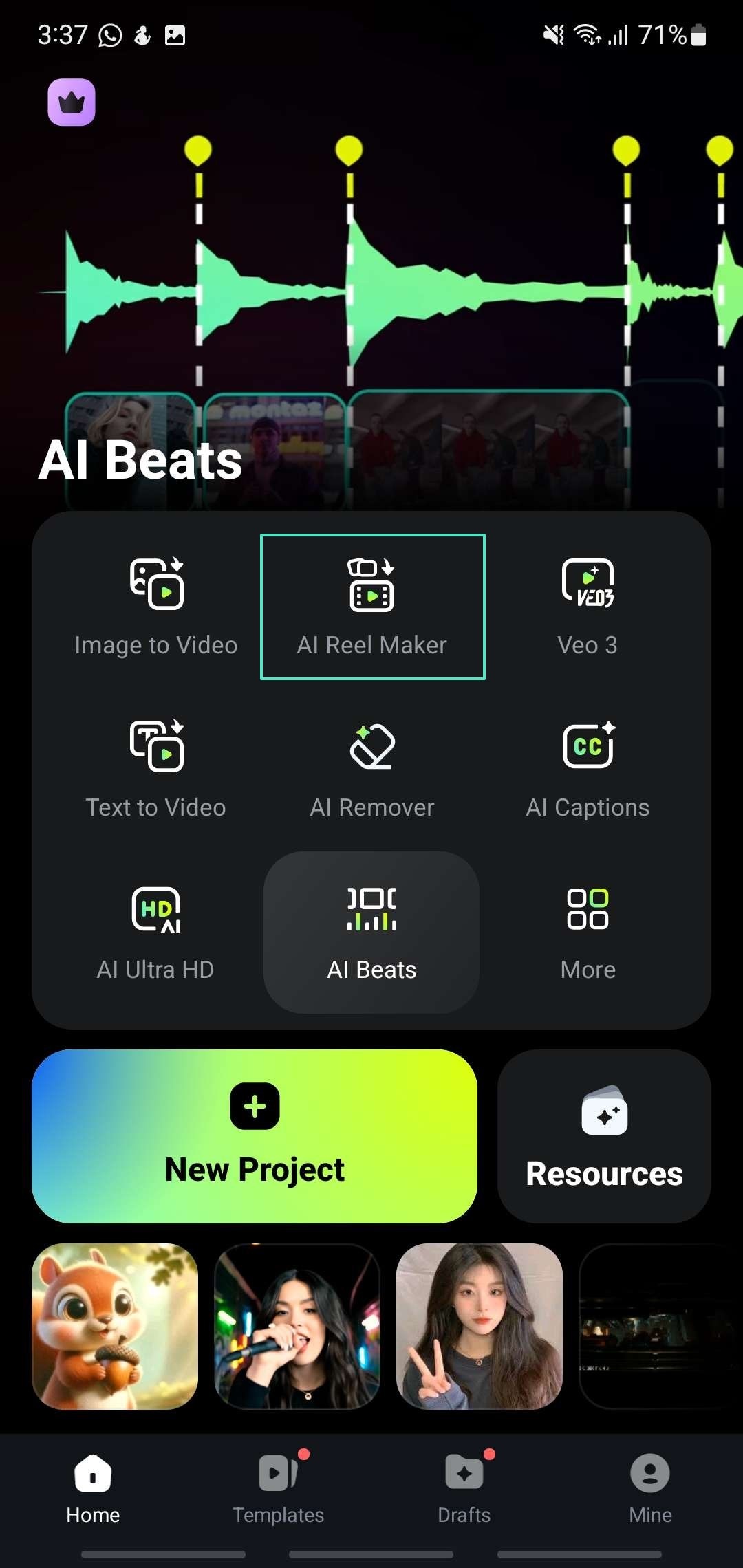
- Étape 2. Modifiez les paramètres vidéo. Sélectionnez votre thème préféré dans la section « Thème vidéo » et faites défiler vers le bas pour définir son « Ambiance ». Choisissez le format d'image adapté à votre vidéo YouTube et sélectionnez son style musical avant de cliquer sur « Générer ».
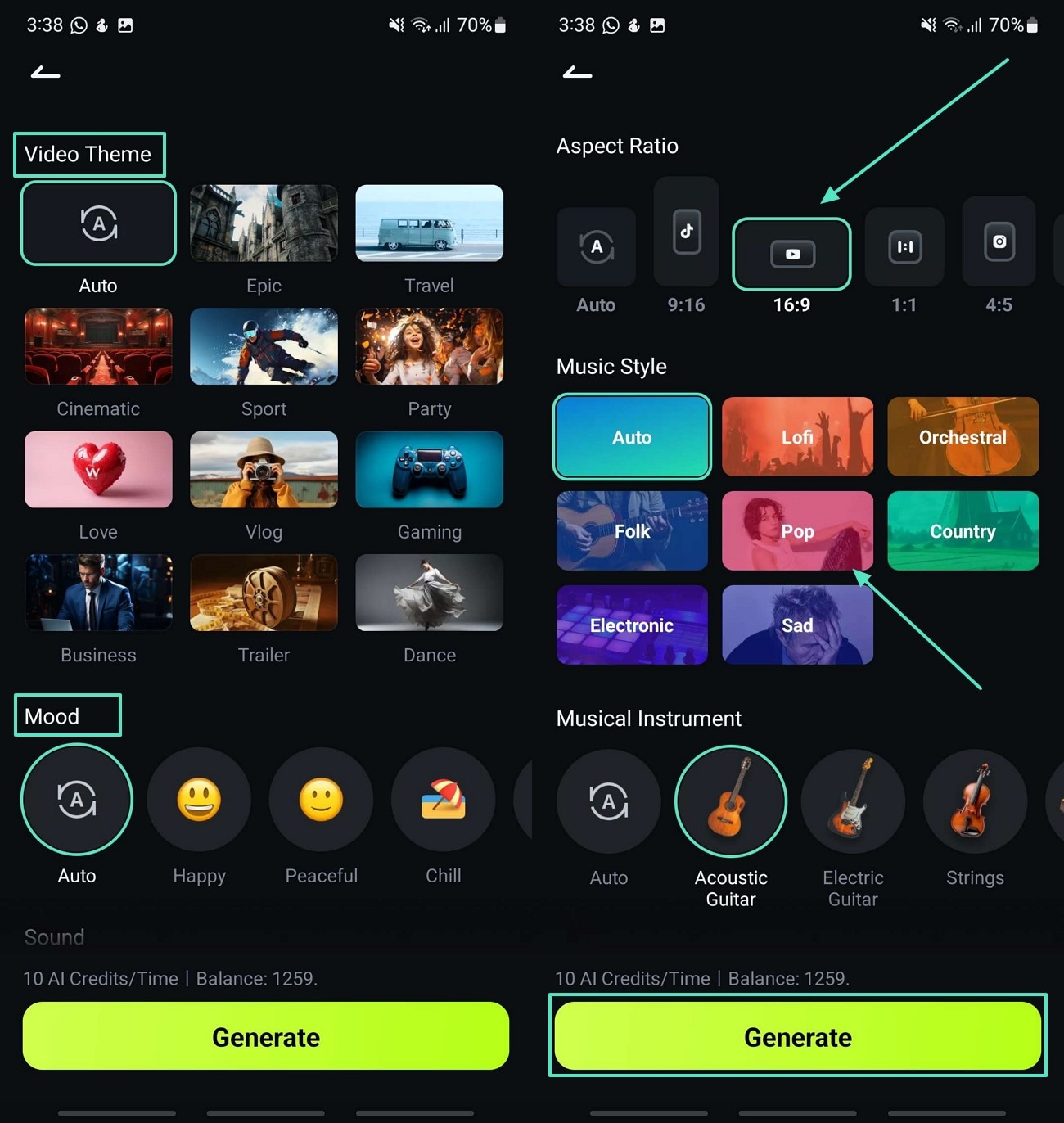
- Étape 3 : Ajouter un effet et effectuer d'autres modifications. Après avoir sélectionné un effet approprié, utilisez l'option « Modification du projet » pour poursuivre les modifications. En utilisant l'option « Ajuster » en bas, passez à « HSL » pour régler la couleur et la luminosité.
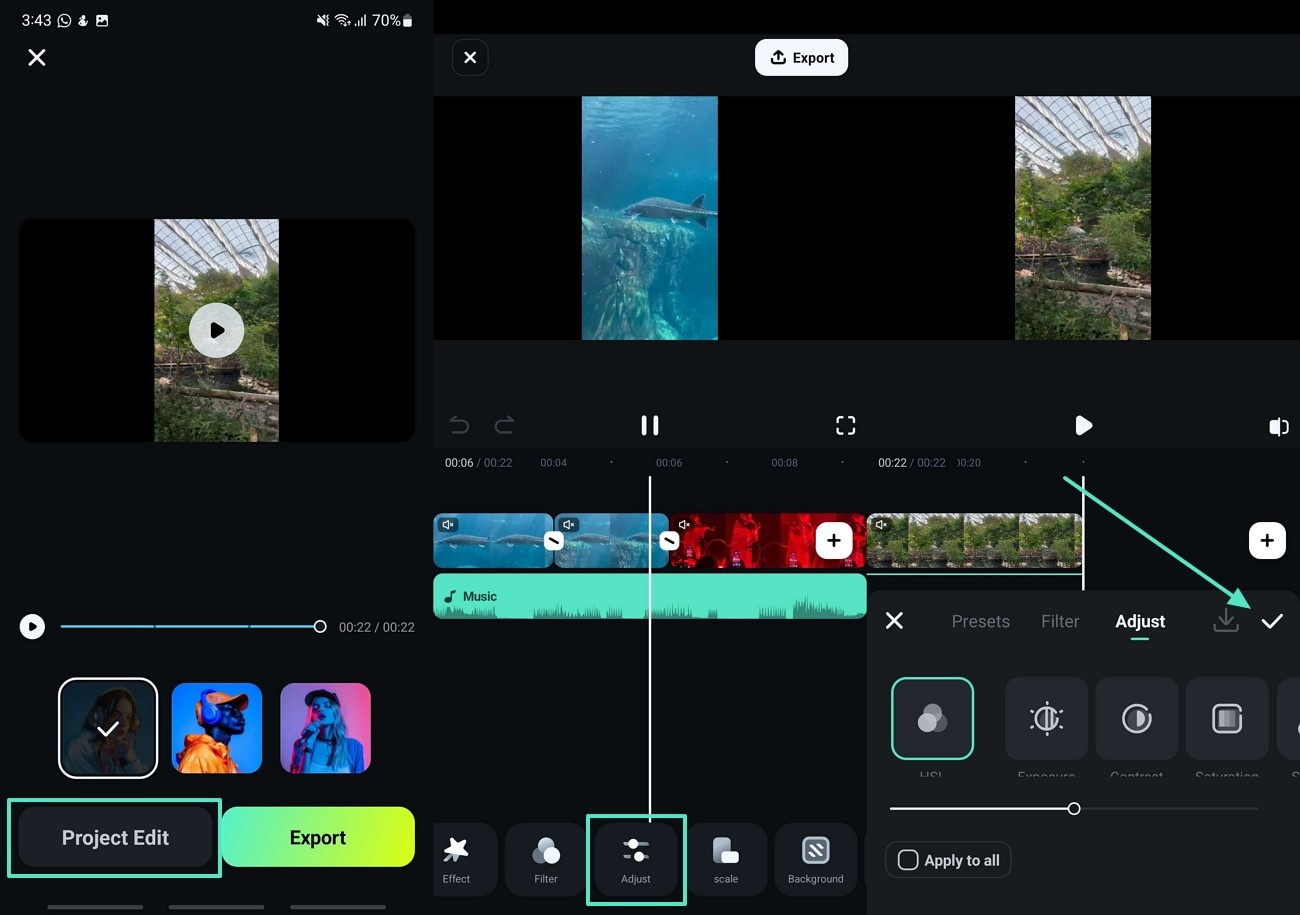
- Étape 4 : Finaliser la vidéo pour la publication. En utilisant l'option « Aperçu », appuyez sur « Exporter » pour ajuster la résolution et les autres paramètres, puis appuyez à nouveau sur le bouton « Exporter ».
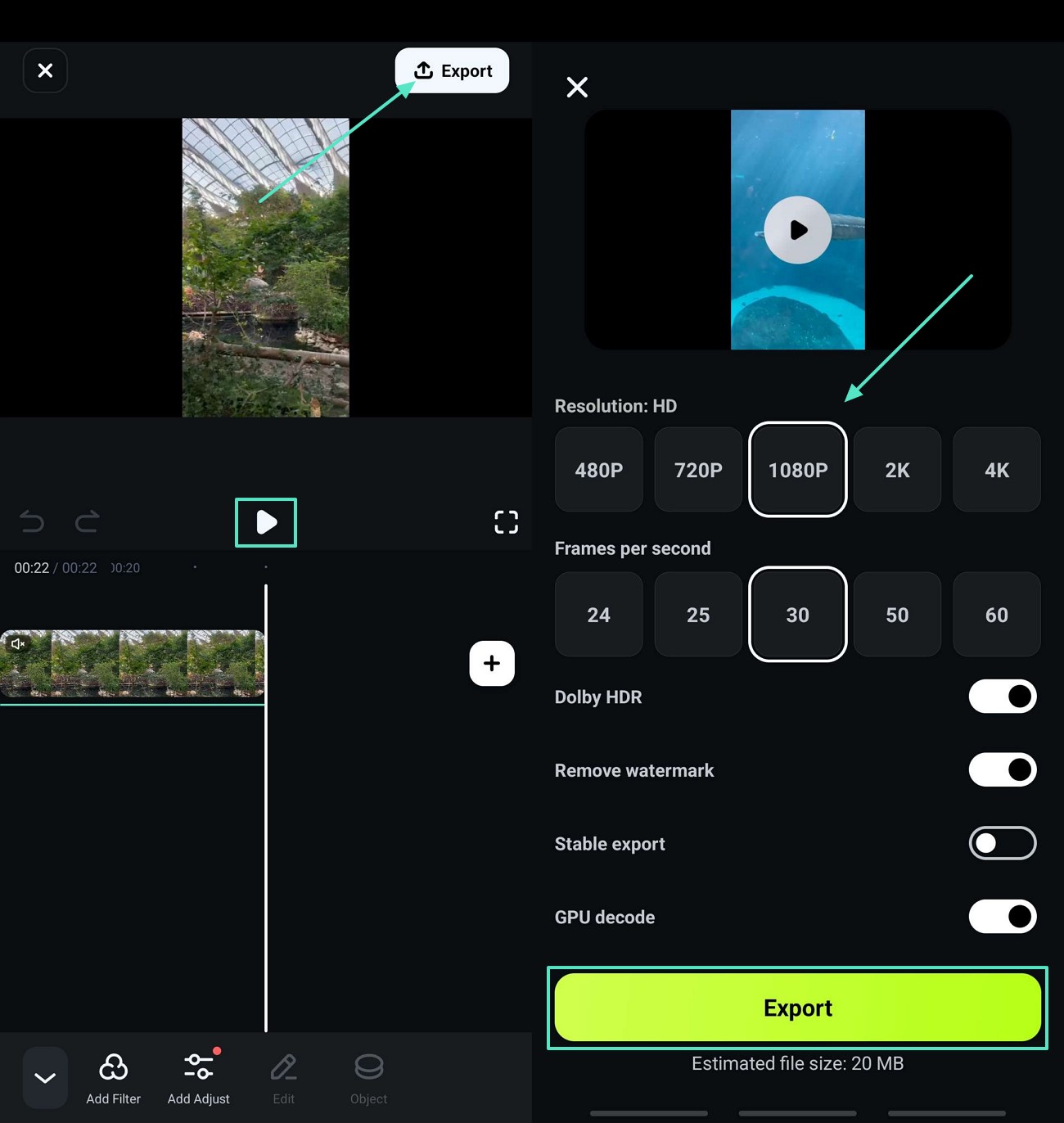
Pour observer l'effet de l'exportation, regardez la vidéo ci-dessous.
Conclusion
En conclusion, l'optimisation des tags méta, des titres et des descriptions YouTube est essentielle pour améliorer la visibilité et stimuler l'engagement. Dans cet article, nous avons présenté différentes méthodes pour sélectionner le type de tags approprié et rédiger une description détaillée. Cependant, l'optimisation de ces tags méta ne suffit pas ; votre contenu a besoin d'images percutantes pour transmettre correctement votre message. C'est pourquoi Filmora est un excellent choix pour améliorer votre contenu vidéo et augmenter ses chances de classement.



 Sécurité 100 % vérifiée | Aucun abonnement requis | Aucun logiciel malveillant
Sécurité 100 % vérifiée | Aucun abonnement requis | Aucun logiciel malveillant

